Após preencher todos os campos, clique em CLONE para iniciar a clonagem do repositório.
Source Location: https://github.com/espressif/arduino-esp32.git
Target Directory: [ARDUINO_SKETCHBOOK_DIR]/hardware/espressif/esp32
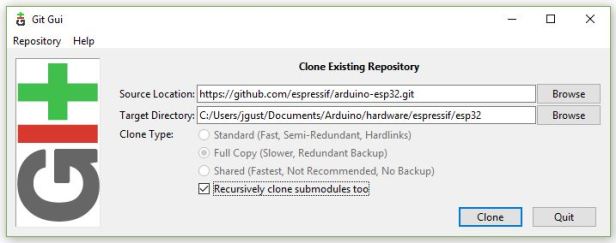
Após a clonagem dos arquivos, abra o GIT BASH. Dentro da janela, digite o comando pwd para certificar-se que esta dentro do diretório correto. Acesse o diretório Local do Sketchbook do ESP32 :
cd documents/arduino/hardware/espressif/esp32
E execute o comando abaixo :
git submodule update --init --recursive
(esse comando é usado para fazer todas as atualizações – pode ser que não tenha nenhuma)
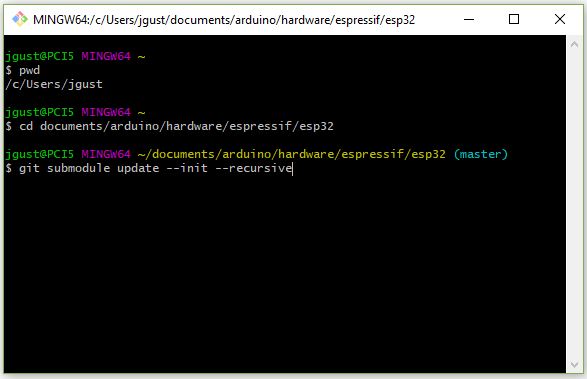
Feche a janela do GIT BASH e abra o Gerenciador de Arquivos do Windows.
Na pasta Sketchbook do ESP32 / tools , dê dois cliques em GET.EXE (execute o Aplicativo) .
Exemplo C:\Users\jgust\Documents\Arduino\hardware\espressif\esp32\tools
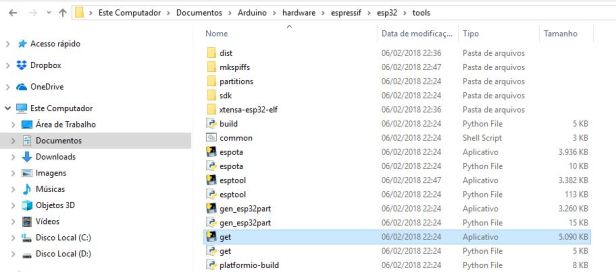
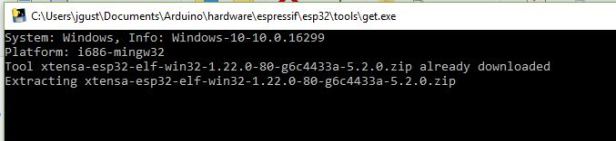
Quando o aplicativo GET.EXE terminar, você visualizará os arquivos demarcados abaixo ( esptool e get) :
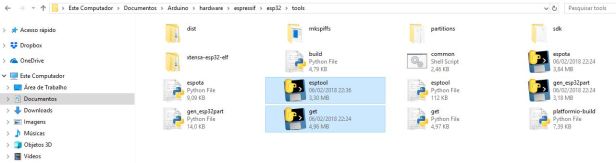
Pronto, o seu PC esta preparado para o ESP32 !
Atualizando a ARDUINO IDE para o ESP32 :
Se precisar atualizar a IDE do ESP32 , siga esse procedimento abaixo. Abra o programa GIT GUI e clique em :
Open Recent Repository
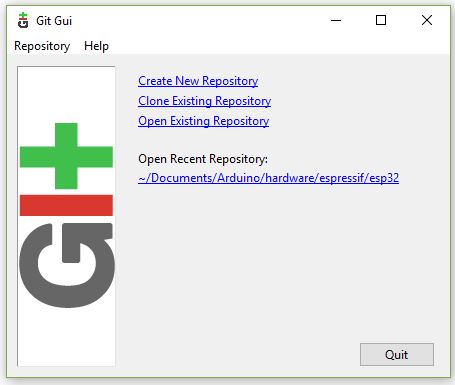
Na Janela , selecione REMOTE , FETCH FROM, ORIGIN :
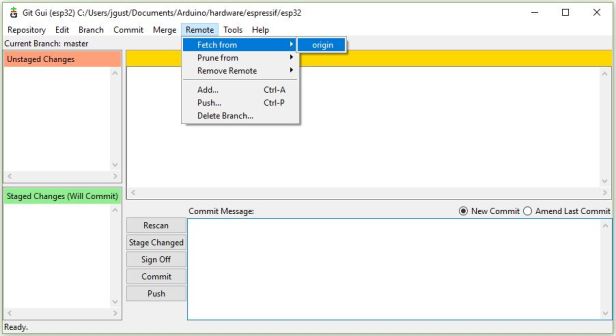
Aguarde as possíveis atualizações e depois feche a janelas do GIT GUI.
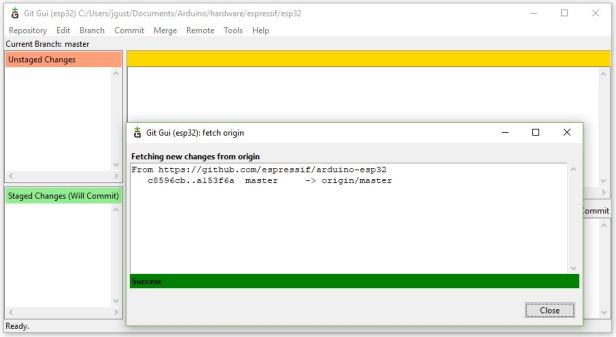
Repita o procedimento de instalação já feito anteriormente . Abra o Gerenciador de Arquivos do Windows. Na pasta Sketchbook do ESP32 / tools , dê dois cliques em GET.EXE (execute o Aplicativo) .
Exemplo C:\Users\jgust\Documents\Arduino\hardware\espressif\esp32\tools
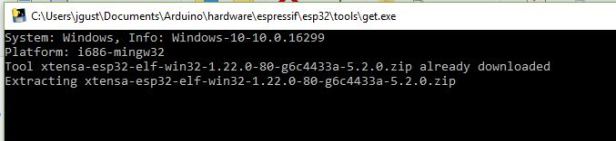
Configurando a ARDUINO IDE p/ o ESP32 :
Instale os drivers da Interface USB-Serial da sua Placa ESP32. Na minha placa, o chip usado é o CP2102. Se na sua placa for usado outro chip, instale os drivers adequados.
Link para download dos drivers do CP2102 para Windows, Macintosh OSX, Linux e Android :
Conecte a sua placa ESP32 em uma porta USB do seu PC (cabo com conector micro-USB).
Aguarde o reconhecimento da porta COM pelo Windows. Para descobrir qual porta COM será usada, acesse o Gerenciador de dispositivos. Digite Gerenciador de dispositivos na caixa de pesquisa do Windows e selecione-o. No meu PC, a porta configurada foi a COM3.
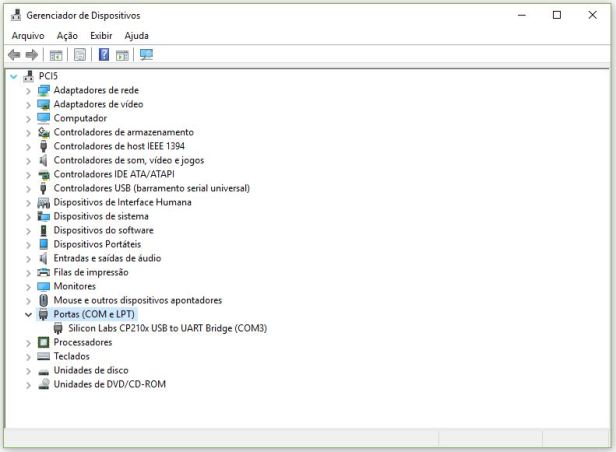
Abra a IDE do Arduino . Selecione Ferramentas / Placa
Selecione o modelo da sua Placa .No meu caso, selecionei :
DOIT ESP32 DEVKIT V1 .
Configure os parâmetros abaixo:
- Flash Frequency = 40 MHZ (dependendo da memória Flash, pode ser 80 Mhz)
- Upload Speed = 921600
- Porta = COM3 (escolha a porta do seu PC)
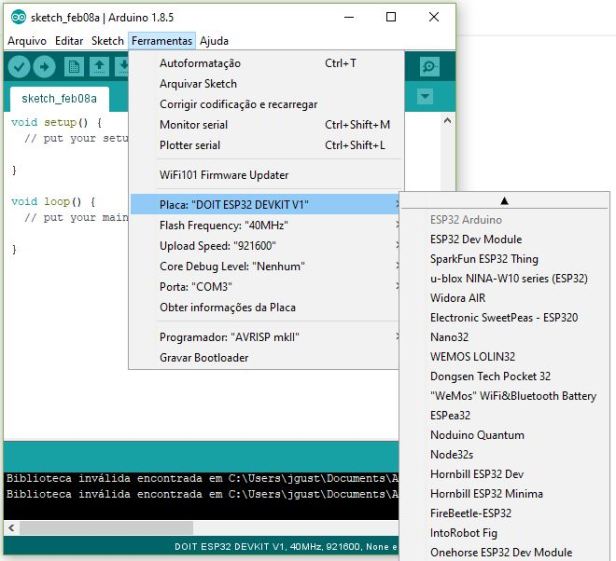
Primeiro SKETCH de teste do ESP32 :
Estou começando a aprender sobre o ESP32. Tenho estudado bastante. E cada dia mais surpreso e fascinado com a versatilidade e potencial desse super Microcontrolador !
Para dar uma boa impressão, vamos começar com um exemplo de acesso ao Relógio da WEB. Você vai precisar de acesso WIFI através de um roteador. Muito fácil de fazer o teste. Na IDE do Arduino, clique em Exemplos.
Acesse a pasta de Exemplos para o ESP32 e selecione o Sketch SimpleTime:
ESP32 / Time / SimpleTime.
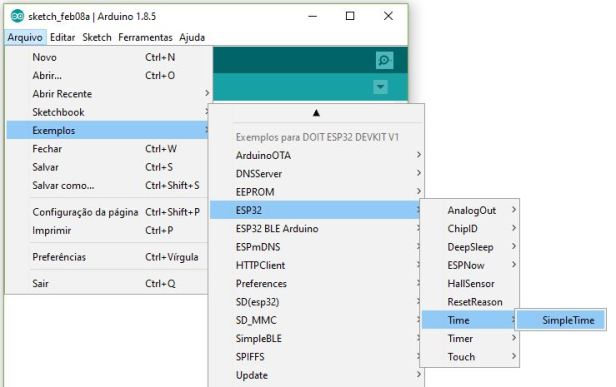
No Sketch SimpleTime, configure o SSID e a password do seu roteador WIFI (entre aspas).
const char* ssid = “SSID do Roteador”;
const char* password = “senha do WIFI”;
Após o upload do Sketch no seu ESP32, abra a janela da console da IDE. Configure a velocidade para 115200 Bps e aparecerá a data e hora atual !! Veja que o fuso horário não é do Brasil – por isso existe a diferença de 3 horas no meu caso. Muito legal !
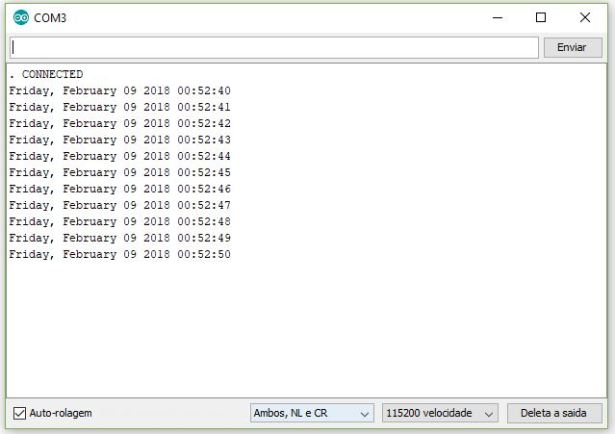
Observação interessante : No tutorial da ESPRESSIF sobre o uso da IDE Arduino com o ESP32, tem a seguinte dica :
“Às vezes, para programar o ESP32 via serial, você deve manter o GPIO0 com nível baixo (0 Volts) durante o processo de programação.”
Mas durante meus testes, em momento algum, pelo menos por enquanto, precisei apertar o botão de BOOT (ou LOAD) para gravar o Sketch no ESP32. Analisando o diagrama da minha placa, entendi o porquê. Os pinos DTR e RTS do Chip CP2102, controlam o pino ENA (reset chip ESP32) e o pino GPIO0 (Load program). Muito melhor do que no ESP8266 !
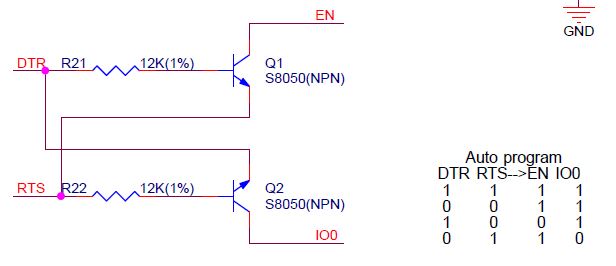
Aguardem mais tutoriais !


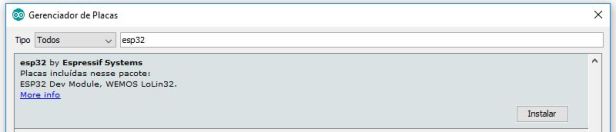
Você precisa ser um membro de Laboratorio de Garagem (arduino, eletrônica, robotica, hacking) para adicionar comentários!
Entrar em Laboratorio de Garagem (arduino, eletrônica, robotica, hacking)